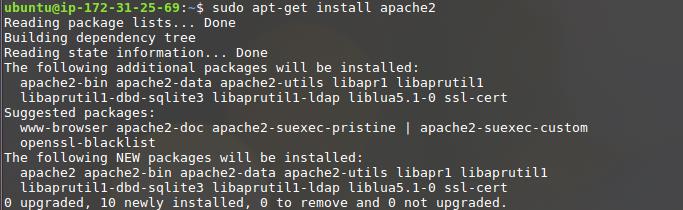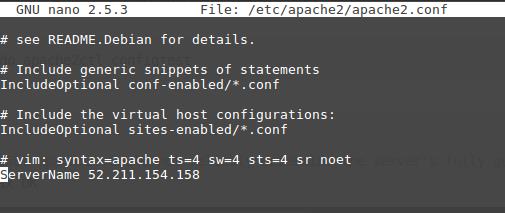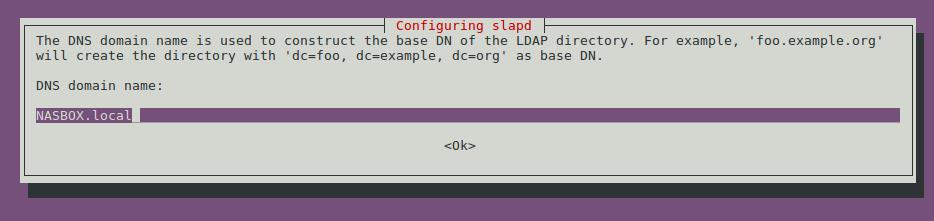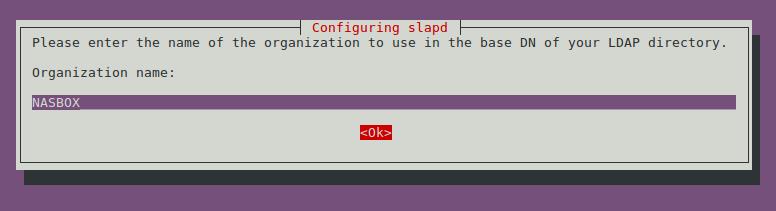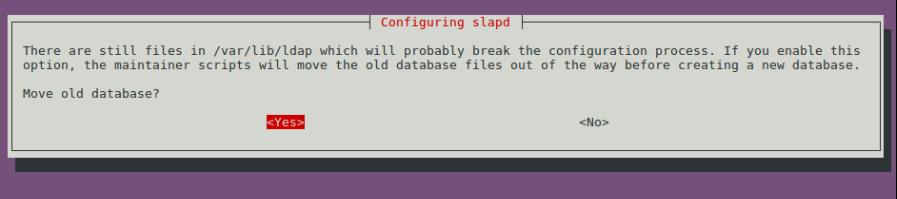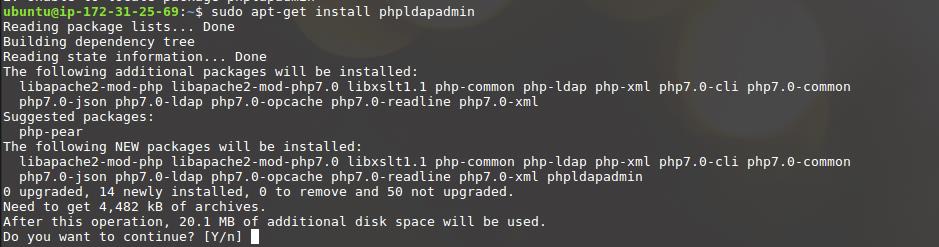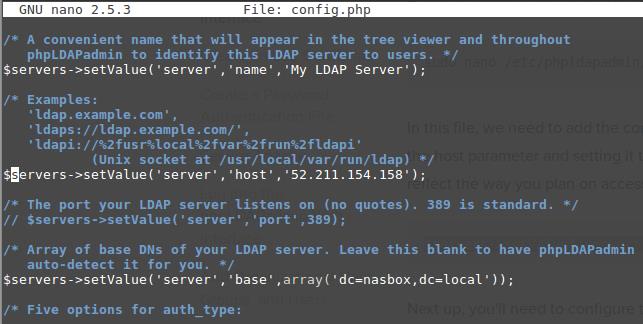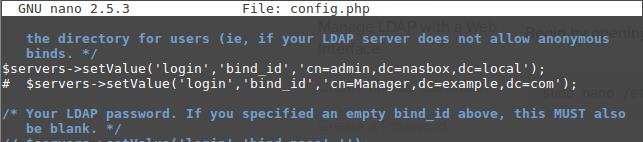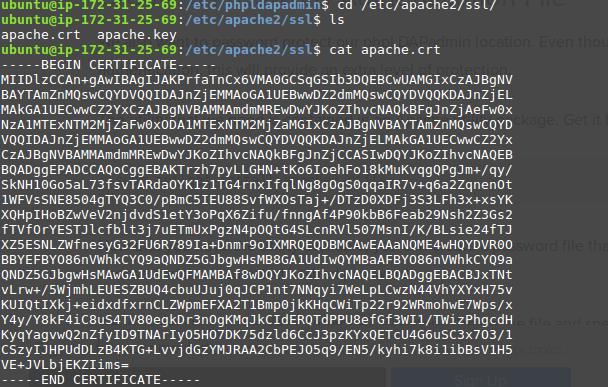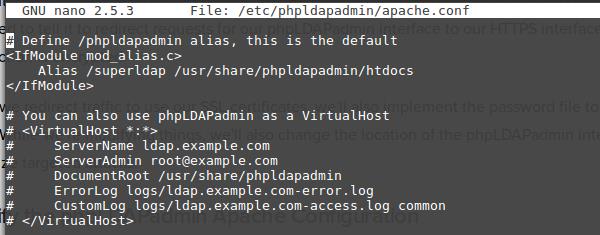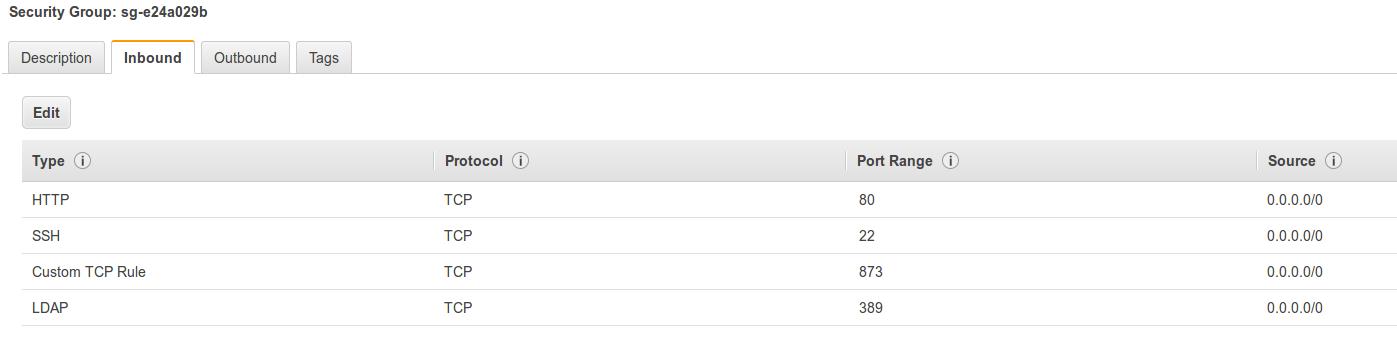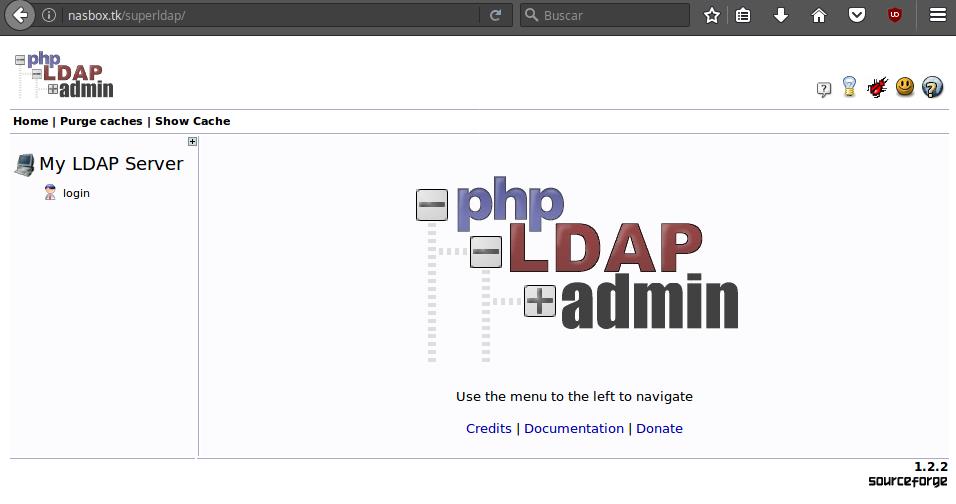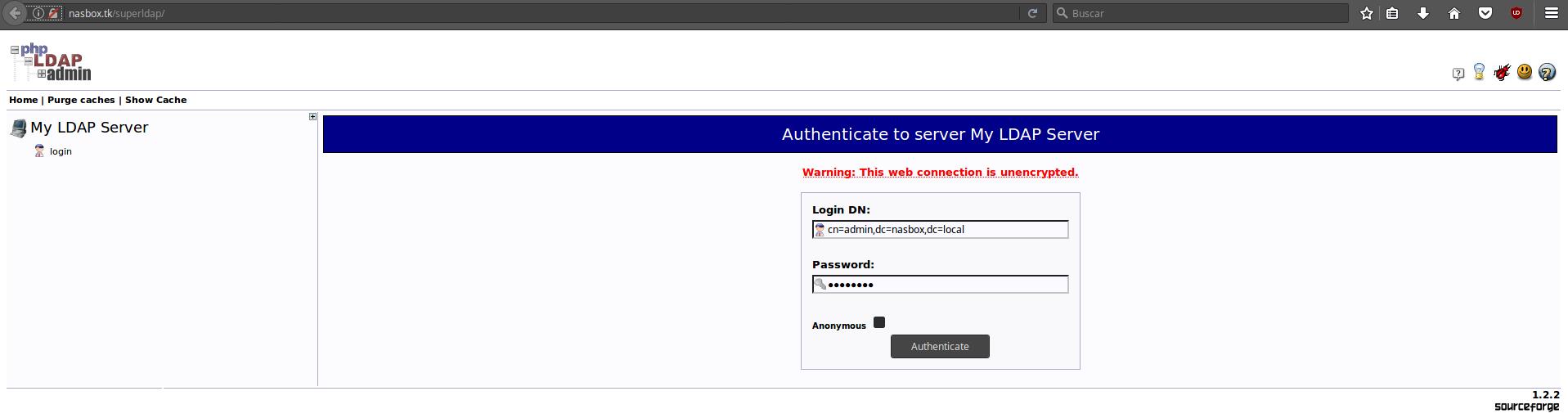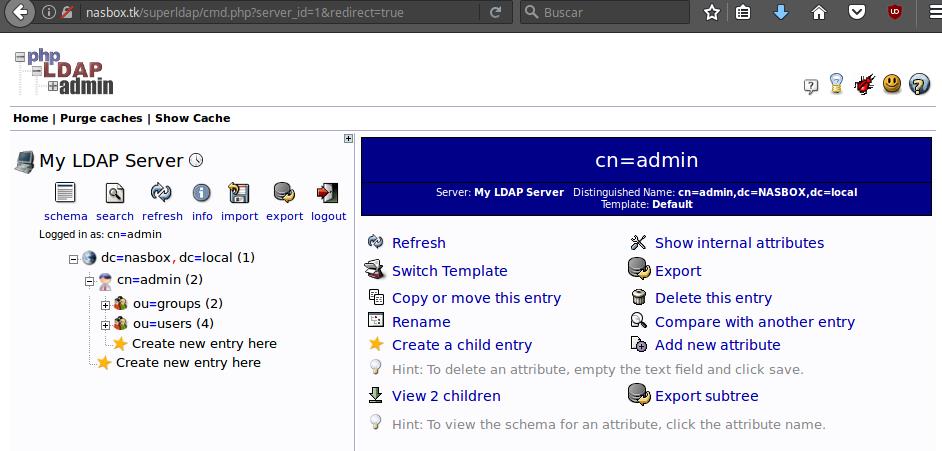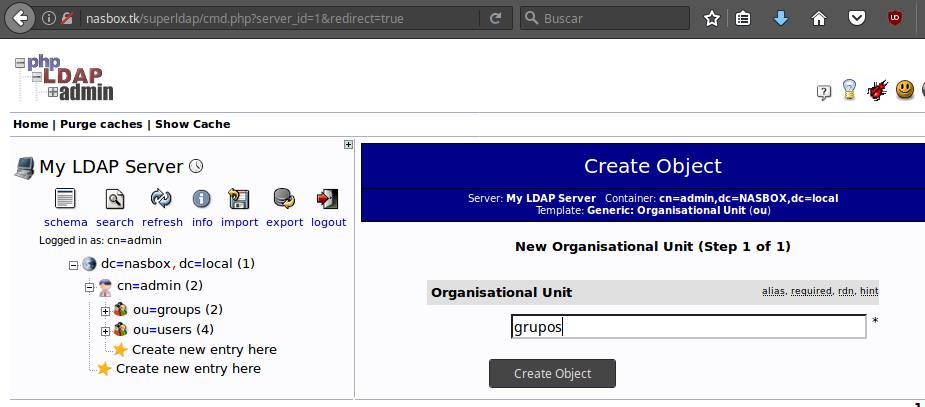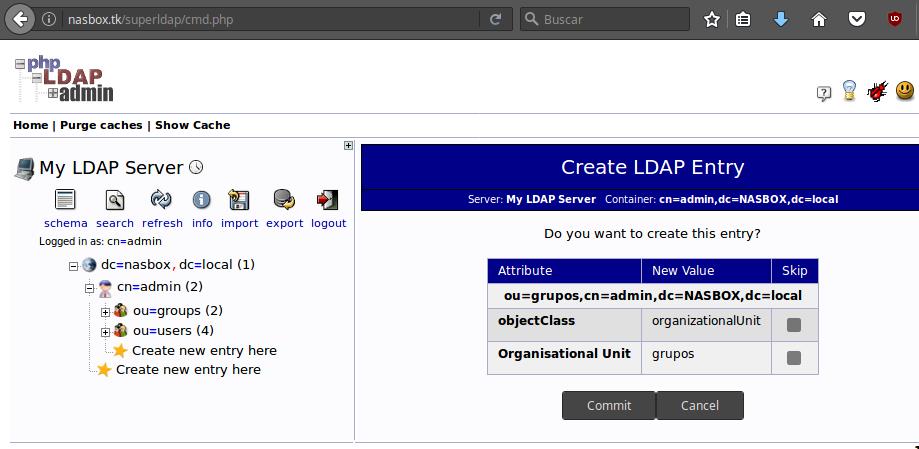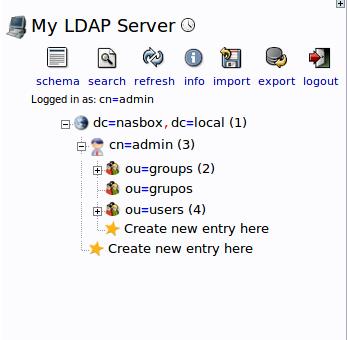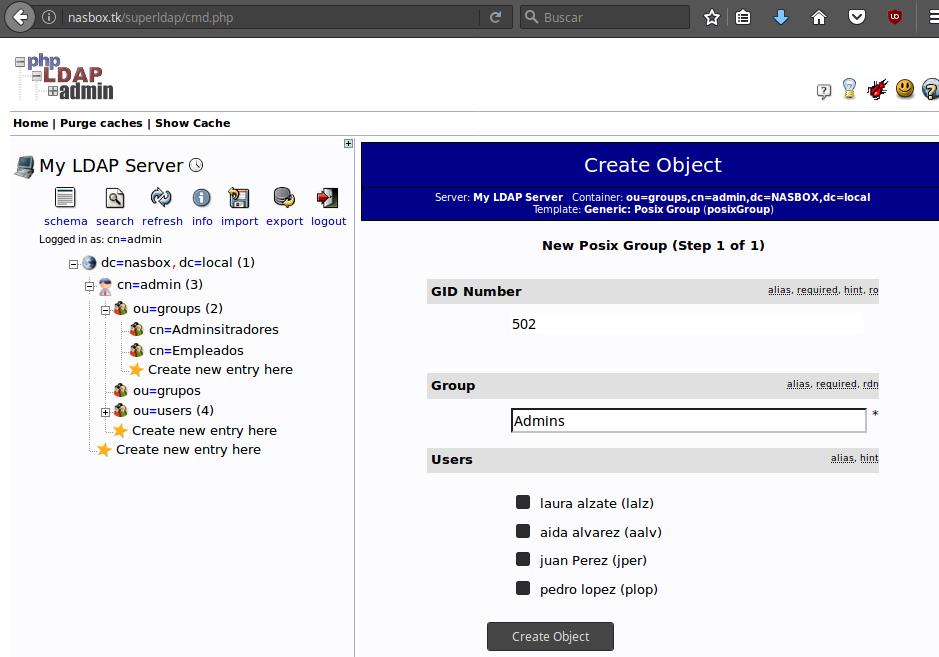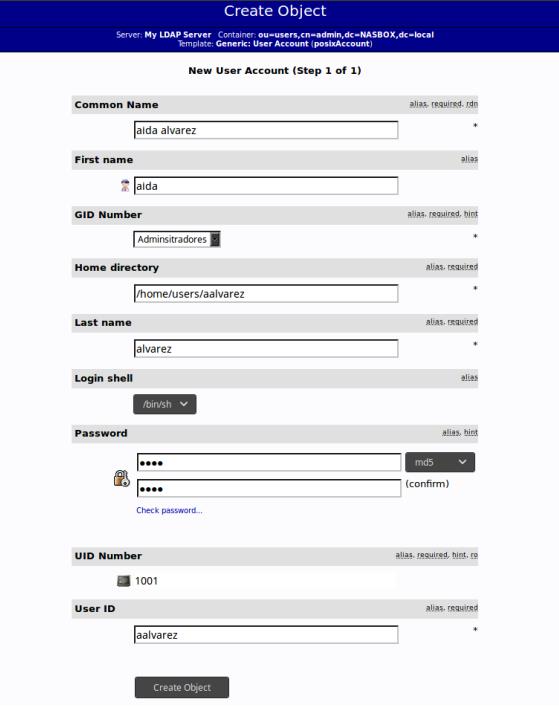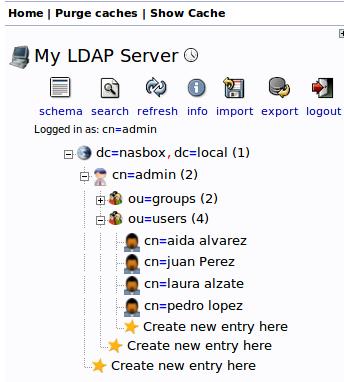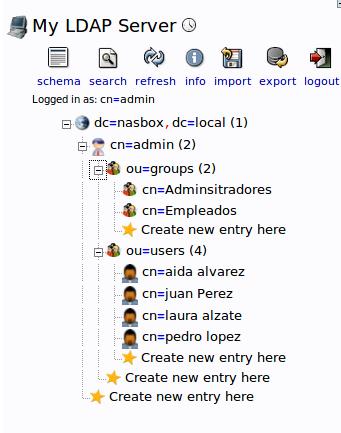Servidor LDAP
Prerequisitos para ldap y blowjob
Para poder instalar ldap necesitamos apache, php y mysql, comúnmente conocido como LAMP (Linux, Apache, MySQL y PHP).
Para instalarlo debemos hacer un update.
Instalación Apache
Para instalarlo solo debernos poner en nuestra terminal.
Vamos al archivo apache2,conf para poner nuestra dirección del servidor.
Donde poner ServerName ponemos la Ip de nuestro servidor
Para saber si hay algún error tipografico, podemos usar el comando:
Si devuelve Syntax OK, está todo correcto.
Antes de seguir reiniciamos el servicio de apache18
Instalación Mysql
Y para que sea más seguro ponemos el siguiente comando, que elimina algunos archivos por defecto peligrosos y en-cripta el password.
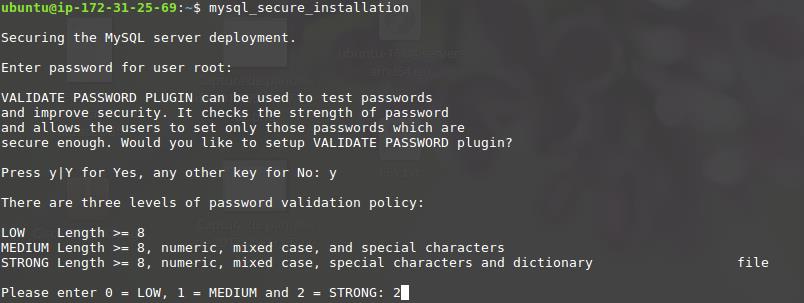 A la pregunta si queremos continuar decimos que Si (y) y que nos lo encripte de nivel 2 que es STRONG.
A la pregunta si queremos continuar decimos que Si (y) y que nos lo encripte de nivel 2 que es STRONG.
Instalación PHP
Cuando finalice la instalación vamos al archivo dir.conf, y ponemos index.php al principio de la lista.
Debe quedar como en la imágen
Al finalizar, reiniciamos apache, para que se apliquen los cambios.
Ya tenemos todos los requisitorios instalados.
Instalación LDAP
Ldap nos proporciona una base de datos con información de los miembros, en este caso de los empleados y de los administradores.
Esto será usado para sincronizarlo con owncloud más adelante y que los usuarios se validen en él con los credenciales que usan a su vez para validarse en el pc del trabajo.
Lo primero antes de instalar es hacer un update.
Y, a continuación instalamos el paquete slapd ldap-utils
sudo apt-get install slapd ldap-utils
Una vez instalado, lo re configuramos con:
sudo dpkg-reconfigure slapd
Ahora nos pregunta el nombre del dominio que queremos usar, nosotros hemos puesto NASBOX.local
El nombre de la organización, que en nuestro caso es NASA
Ponemos una contraseña para el administrador.
Lo siguiente que nos pregunta es si queremos que al eliminar LDAP también se elimine la base de datos. Contestamos que No. Así nos evitamos per la información de podamos tener guardada.
Después debemos decirle que Sí queremos mover los datos antiguos a otro sitio para que no nos impida la instalación correcta del ldap.
Por último, le decimos que No queremos activar el protocolo LDAPv2.
Ahora solo nos falta instalar el phpldapadmin y así poder utilizar Ldap con una interfaz web.
sudo apt-get install phpldapadmin
CONFIGURACIÓN LDAP
Una vez instalado, vamos a configurarlo.
Vamos al archivo config.php
sudo nano /etc/phpldapadmin/config.php
Y modificamos las lineas:
$servers->setValue('server','host','server_domain_name_or_IP');
y
$servers->setValue('server','base',array('dc=example,dc=com'));
También la que pone:
$servers->setValue('login','bind_id','cn=admin,dc=example,dc=com');
CERTIFICADO SSL
Con el fin de hacer más segura nuestra conexión al LDAP y de que no intercepten nuestra comunicación vamos a crear un certificado SSL.
Creamos una carpeta llamada ssl, en /etc/apache2
sudo mkdir /etc/apache2/ssl
Y a continuación creamos la clave y el cerficado de defuncion.
sudo openssl req -x509 -nodes -days 365 -newkey rsa:2048 -keyout /etc/apache2/ssl/apache.key -out /etc/apache2/ssl/apache.crt
Podemos ver el certificado haciendo una cat en el archivo .crt y la clave en .key
Configuración de phpladadmin
Nos dirigimos a el archivo de apache.conf
Allí modificamos el alias y en vez de entrar poniendo /phpldapadmin, entraremos poniendo, por ejemplo superldap.
Para poder utilizar ldap es necesario abrir el puerto 389 y el 80 en nuestro servidor amazon.
Necesitamos ir a nuestra Network & Security > Security Groups, nos dirigimos a Inbound y Edit.
Añadimos el Type, Protocol, Port Range y Source. A continuación guardamos.
Ahora si vamos a nasbox.tk/superldap veremos nuestra interfaz de phpladadmin.
Entramos en nuestro LDAP
En el login ponemos: cn=admin,dc=nasbox,dc=local
y el password que hemos puesto durante la instalación.
Ahora crearemos los grupos y los usuarios.
Hacemos click en cn=admin > Create a child entry
Y marcamos Generic: Organisational Unit y le ponemos un nombre, por ejemplo grupos y Create Object.
Nos aparece un pequeño resumen y le damos a Commit, para que se efectuen los cambios.
Ya nos aparece en el lado izquierdo.
Dentro crearemos los grupos, Administradores y empleados.
Del mismo modo se crea una unidad organizativa llamada users, y dentro crearemos los usuarios.
Para crear Administradores y empleados, vamos a grupos > Create a child entry y esta vez vamos a Posix Group y le ponemos un nombre, por ejemplo Admins
Creamos el objeto, y hacemos lo mismo para crear el grupo Empleados.
Si tuviéramos algún usuario ya creado podríamos seleccionarlo y automáticamente formaría parte de ese grupo.
Usuarios
Para crear los usuarios, vamos al grupo users > Create a child entry y marcamos Generic: User Account. Nos aparece un formulario, lo rellenamos de la siguiente manera.
Y hacemos lo mismo con todos los usuarios que queramos crear, en GID Number, elegimos el grupo al que pertenecen, Administradores o Empleados.
A la izquierda podemos ver los usuarios que tenemos creados.
Al final, hemos creado 2 grupos y 4 usuarios
- Administradores (aida alvarez, y laura alzate)
- Empleados (juan lopez y pedro lopez)
Una vez creados los usuarios y los grupos ya podemos instalar owncloud.